ల్యాప్టాప్తో Xboxని కనెక్ట్ చేస్తున్నప్పుడు HDMI ఎందుకు ప్రాధాన్యతనిస్తుంది?
రెండు పరికరాల మధ్య ఆడియో మరియు వీడియో సిగ్నల్లను ప్రసారం చేయడానికి హై-డెఫినిషన్ మల్టీమీడియా ఇంటర్ఫేస్ (HDMI) ఉపయోగించబడుతుంది. ఇది HD పరికరం నుండి ఇన్పుట్ను తీసుకుంటుంది మరియు అవుట్పుట్ను డిస్ప్లే పరికరానికి బదిలీ చేస్తుంది.
Xboxని ల్యాప్టాప్కి కనెక్ట్ చేయడానికి రెండు మార్గాలు ఉన్నాయి; వైర్లెస్ మాధ్యమం మరియు HDMI ద్వారా. HDMIకి ప్రాధాన్యత ఇవ్వబడింది మరియు సిఫార్సు చేయబడింది ఎందుకంటే ఇది ఒకే కేబుల్ని ఉపయోగిస్తుంది మరియు మీకు ఉత్తమ గ్రాఫిక్లను అందిస్తుంది. HDMIని ఉపయోగించి రెండు పరికరాల మధ్య డేటా బదిలీ గుప్తీకరించబడింది మరియు సురక్షితంగా ఉంటుంది. సిగ్నల్స్ యొక్క అసలు నాణ్యత కుదించబడదు. ఇది ఆడియో మరియు వీడియో రెండింటినీ బదిలీ చేస్తుంది మరియు 3D గ్రాఫిక్లకు మద్దతు ఇస్తుంది.
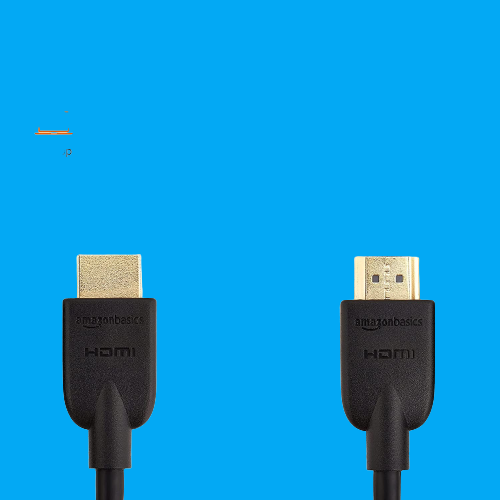
ఇప్పుడు ఉత్తమ HDMI కేబుల్లను కొనుగోలు చేయండి!
HDMI అవుట్పుట్ మరియు ఇన్పుట్ పోర్ట్ తేడా?
HDMI పోర్ట్లలో రెండు రకాలు ఉన్నాయి:
- HDMI అవుట్పుట్: ఈ పోర్ట్ ఇతర పరికరానికి సమాచారాన్ని పంపుతుంది.
- HDMI ఇన్పుట్: సమాచారాన్ని స్వీకరించే పరికరం తప్పనిసరిగా HDMI యొక్క ఇన్పుట్ పోర్ట్ను కలిగి ఉండాలి.
కాబట్టి మీ ల్యాప్టాప్ తప్పనిసరిగా ఇన్పుట్ HDMIని కలిగి ఉండాలి Xboxని దానితో కనెక్ట్ చేయడానికి పోర్ట్.
Xboxని ల్యాప్టాప్కి కనెక్ట్ చేయడానికి HDMI కేబుల్ ఉపయోగించండి
ల్యాప్టాప్లో Xboxని కనెక్ట్ చేయడానికి మరియు ప్లే చేయడానికి రెండు మార్గాలు ఉన్నాయి, అంటే HDMIతో లేదా వైర్లెస్గా. HDMIతో ల్యాప్టాప్లో Xboxని ప్లే చేయడానికి, మీరు తప్పనిసరిగా వీటిని కలిగి ఉండాలి:
- Xbox
- HDMI కేబుల్
- సిగ్నల్లను స్వీకరించడానికి HDMI ఇన్పుట్ పోర్ట్తో ల్యాప్టాప్
Xboxని HDMIతో కనెక్ట్ చేయడానికి దిగువ పేర్కొన్న గైడ్ని అనుసరించండి:
దశ 1: రెండు పరికరాలలో Xbox ఖాతాలోకి సైన్ ఇన్ చేయండి.
దశ 2: పవర్ కేబుల్ను Xboxకి కనెక్ట్ చేయండి మరియు కన్సోల్ను ఆన్ చేయండి; గేమ్లు మరియు ప్రోగ్రామ్లు అమలులో లేవని నిర్ధారించుకోండి.
దశ 3: HDMI కేబుల్ సరిగ్గా పని చేస్తుందని నిర్ధారించుకోండి.
దశ 4: తరువాత, కేబుల్తో కనెక్ట్ చేయండి అవుట్పుట్ Xbox యొక్క పోర్ట్.
దశ 5: దీనితో HDMI యొక్క మరొక వైపుని ప్లగ్ చేయండి ఇన్పుట్ ల్యాప్టాప్ యొక్క పోర్ట్.
దశ 6: వేచి ఉండండి Xbox స్వయంచాలకంగా కనెక్ట్ అవుతుంది, కొన్ని కారణాల వల్ల అది కనెక్ట్ కాకపోతే మీ ల్యాప్టాప్ సెట్టింగ్లకు వెళ్లి, సర్దుబాటు చేయండి ప్రదర్శన సెట్టింగులు.
దశ 7: నొక్కండి Windows + I తెరవడానికి సెట్టింగులు మీ ల్యాప్టాప్ మరియు ఎంచుకోండి వ్యవస్థ.
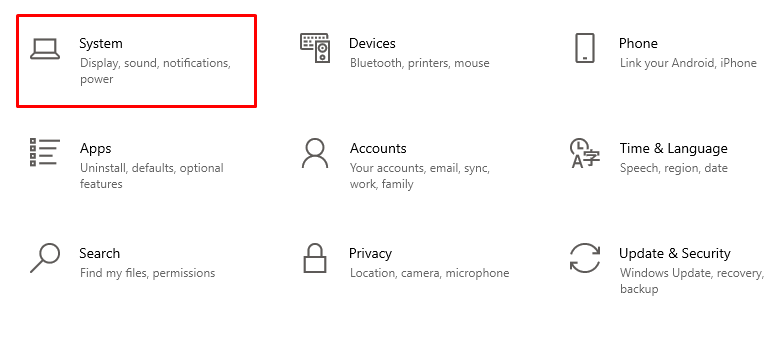
దశ 8 : ఎంచుకోండి ప్రదర్శన ఎడమ పానెల్ నుండి ఎంపిక:
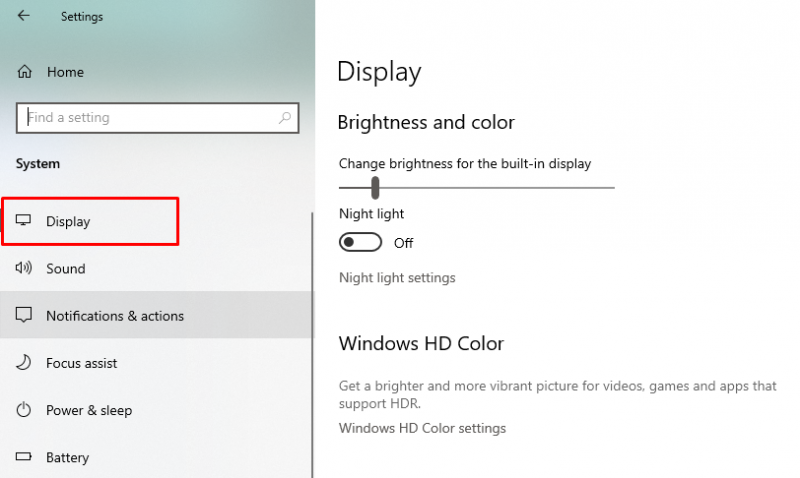
దశ 9: పై క్లిక్ చేయండి గుర్తించడం కింద ఉన్న బటన్ బహుళ ప్రదర్శనలు :
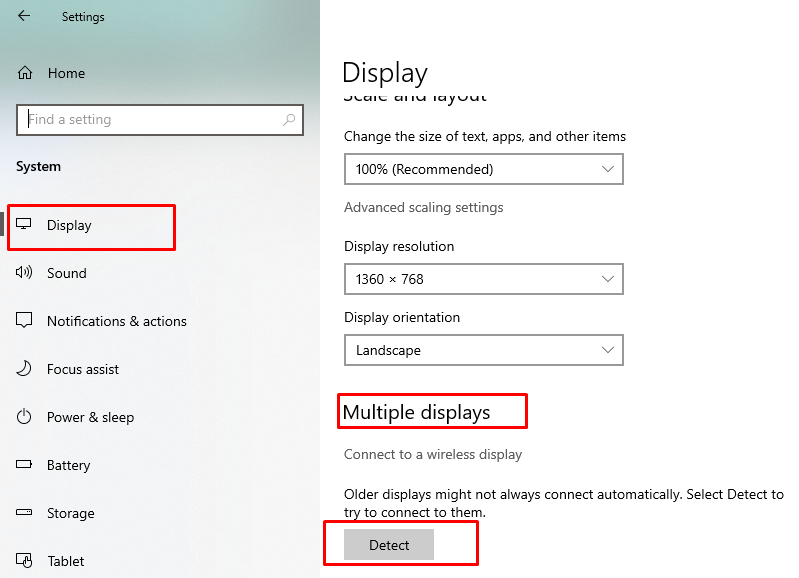
ఇది జోడించిన పరికరాన్ని గుర్తిస్తుంది.
గమనిక: అన్ని ల్యాప్టాప్లు HDMI ఇన్పుట్ మద్దతుతో రావు. మీ ల్యాప్టాప్లో HDMI ఇన్పుట్ ఉందని నిర్ధారించుకోండి.
HDMIని ఉపయోగించి ల్యాప్టాప్తో Xboxని కనెక్ట్ చేయడం సాధ్యం కాలేదా? ఈ పరిష్కారాలను ప్రయత్నించండి
మీరు HDMI కేబుల్తో ల్యాప్టాప్లో Xbox ప్లే చేయడానికి ప్రయత్నించి విఫలమైతే, సమస్యను పరిష్కరించడానికి మీరు తప్పనిసరిగా ఈ పరిష్కారాలను ప్రయత్నించాలి:
- ముందుగా, HDMI కేబుల్ను తనిఖీ చేయండి; బహుశా మీ HDMI కేబుల్ విరిగిపోయి ఉండవచ్చు లేదా కనెక్షన్ వదులుగా ఉండవచ్చు.
- మీరు మొదట Xboxని ఆన్ చేసి, ఆపై ల్యాప్టాప్ను ఆన్ చేస్తుంటే, మొదట విధానాన్ని రివర్స్ చేసి, ల్యాప్టాప్ను ఆన్ చేసి, ఆపై Xboxని ఆన్ చేసి, సమస్య పరిష్కరించబడిందో లేదో చూడండి.
- మీ Xboxలో ఇన్స్టాలేషన్లు లేదా అప్డేట్ల కోసం చూడండి.
ముగింపు
మంచి రిజల్యూషన్ డిస్ప్లేలో Xbox ప్లే చేయడం మీ గేమింగ్ అనుభవాన్ని మెరుగుపరుస్తుంది; మీరు Xbox ప్లే చేయడానికి మీ ల్యాప్టాప్ స్క్రీన్ను మానిటర్గా ఉపయోగించవచ్చు. మీరు HDMI కేబుల్ ద్వారా Xbox మరియు మీ ల్యాప్టాప్ను కనెక్ట్ చేయవచ్చు మరియు HDMI కేబుల్ వైర్డు కనెక్షన్ కాబట్టి డేటా బదిలీ చేయడంలో ఇది వేగంగా ఉంటుంది. మీరు మీ ల్యాప్టాప్ను Xboxతో కనెక్ట్ చేయాలనుకుంటే, పైన పేర్కొన్న దశలను అనుసరించండి మరియు కనెక్షన్ని స్థాపించేటప్పుడు మీకు ఏవైనా సమస్యలు ఎదురైతే వాటిని పరిష్కరించండి.